
时间:2023-04-08 编辑:笑话
上学的时候,我们总是会使用荧光笔画出重点部分着重显示,而在电子文件中,如果我们要着重显示某些内容的话,就可以使用高亮功能,高亮的意思就是指背景呈现某种颜色,这样就能起到突出文本的作用。那么,迅捷PDF编辑器如何设置PDF高亮文本呢?接下来,我们一起往下看看。
方法步骤
1、运行迅捷PDF编辑器,将软件打开之后,需要点击“文件”里的“打开”选项,将需要进行编辑的PDF文档打开;
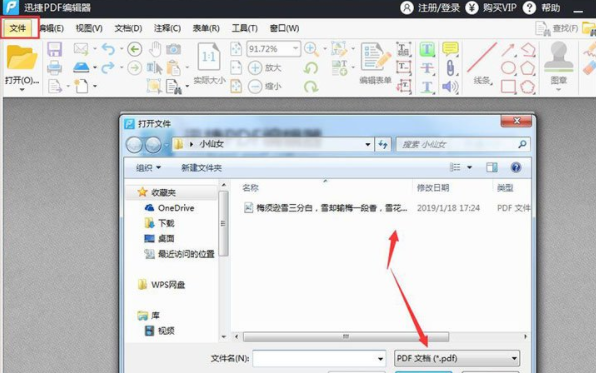
2、打开文件之后,点击软件上方的功能栏“工具”然后在下拉框下面点击“高亮文本工具”;

3、点击之后可选择高亮文本的颜色,可在“打开”下方对高亮文本的颜色进行选择,选择好之后拖动鼠标即可给需要添加高亮的地方进行高亮标注;
4、在设置好高亮部分之后,点击右键,接着在下拉菜单中选择“属性”选项,点击后即可在右侧看见文本高亮属性;

5、在高亮属性中可以调整高亮的颜色、透明度,还可以设置混合模式等,还可以设置属于自己的高亮PDF文本,设置完成后,点击保存文件即可。

迅捷PDF编辑器相关攻略推荐:
迅捷PDF编辑器怎么为PDF文档添加书签?给PDF文档添加书签方法一览
迅捷PDF编辑器怎样将PDF文件设置全屏动画?PDF文件设置全屏动画教程分享
迅捷PDF编辑器PDF文件页面尺如何设置?PDF文件页面尺设置方法图文推荐
以上就是小编为您带来的全部内容,更多资讯关注游戏爱好者。